Top 9 Phím Tắt Hữu Ích Trên Các Trình Duyệt Web
30/05/2025
Nội dung bài viết
1. Phím Tắt Điều Chỉnh Phóng To/Thu Nhỏ Trên Trình Duyệt
- Ctrl + +, Ctrl + Cuộn Chuột Lên: Phóng to trang web. ·
- Ctrl + -, Ctrl + Cuộn Chuột Xuống: Thu nhỏ trang web. ·
- Ctrl + 0: Trở về tỉ lệ mặc định của trang. ·
- F11: Chuyển đổi giữa chế độ xem toàn màn hình và chế độ cửa sổ bình thường.
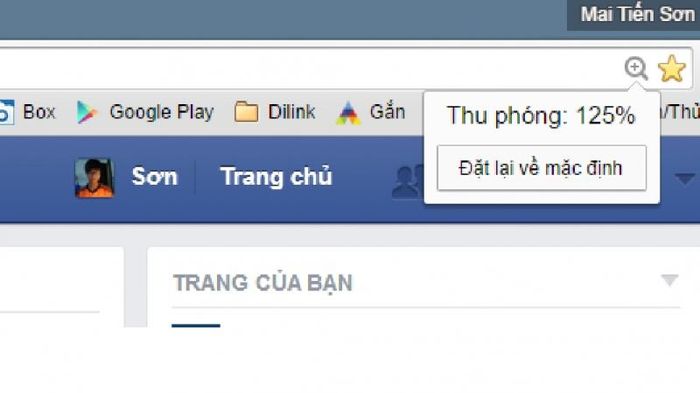
2. Phím Tắt Di Chuyển Mượt Mà Trên Trình Duyệt
- Space, Page Down: Di chuyển xuống một khung hình mới trên trang. ·
- Page Up: Di chuyển lên một khung hình mới. ·
- Home: Di chuyển đến đầu trang. ·
- End: Di chuyển xuống cuối trang. ·
- Cuộn Chuột: Thực hiện cuộn trang bằng cách kéo chuột lên hoặc xuống.
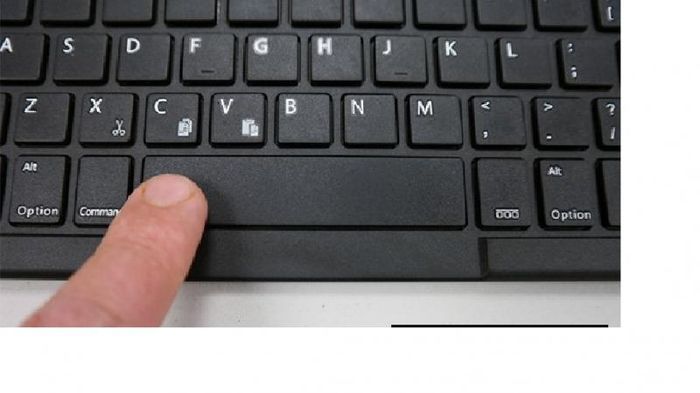
3. Phím Tắt Sử Dụng Thanh Địa Chỉ
- Ctrl + L, Alt + D, F6: Đưa con trỏ trực tiếp đến thanh địa chỉ để bắt đầu thao tác. ·
- Ctrl + Enter: Tự động thêm www. và .com vào văn bản trong thanh địa chỉ, sau đó mở trang web tương ứng. ·
- Alt + Enter: Mở trang web đã nhập tại thanh địa chỉ trong một tab mới.
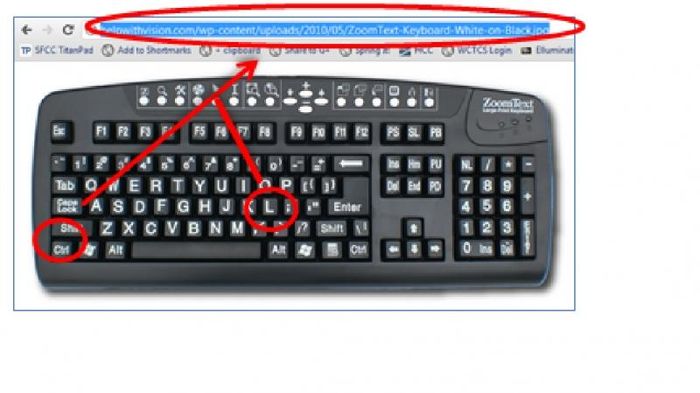
4. Phím Tắt Liên Quan Đến Tìm Kiếm
- Ctrl + K, Ctrl + E: Dùng để di chuyển đến ô tìm kiếm tích hợp trên trình duyệt hoặc ô địa chỉ (nếu trình duyệt không có ô tìm kiếm riêng). Trên Internet Explorer, thay vì Ctrl + K, bạn dùng Ctrl + E. Trên Google Chrome, Ctrl + K (hoặc Command + K trên Mac) đưa bạn đến thanh địa chỉ để tìm kiếm với Google. ·
- Alt + Enter: Mở kết quả tìm kiếm trong một tab mới. ·
- Ctrl + F, F3: Mở ô tìm kiếm trên trang hiện tại để tìm kiếm thông tin. ·
- Ctrl + G, F3: Chuyển đến kết quả tìm kiếm tiếp theo trong danh sách. ·
- Ctrl + Shift + G, Shift + F3: Quay lại kết quả tìm kiếm trước đó.
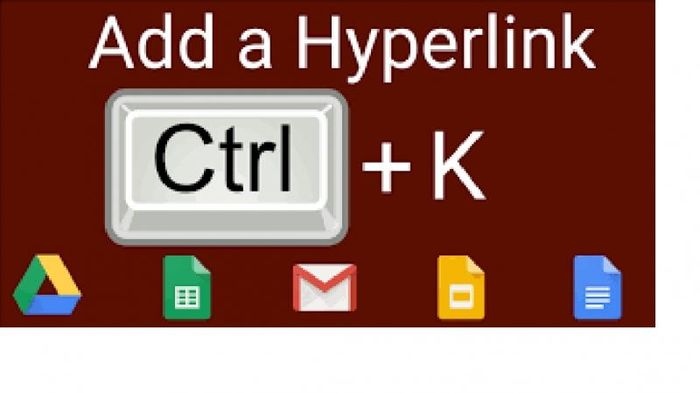
5. Phím Tắt Liên Quan Đến Lịch Sử Và Bookmark
- Ctrl + H: Mở lịch sử duyệt web trên trình duyệt.
- Ctrl + J: Mở lịch sử tải xuống của trình duyệt.
- Ctrl + D: Lưu trang hiện tại vào danh sách Bookmark.
- Ctrl + Shift + Del: Mở cửa sổ để xóa lịch sử duyệt web.
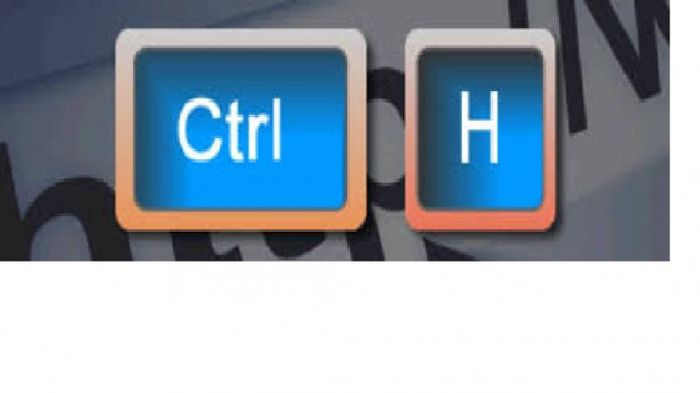
6. Các Phím Tắt Khác Trên Trình Duyệt
- Ctrl + P: In trang web hiện tại. ·
- Ctrl + S: Lưu trang web đang mở vào máy tính. ·
- Ctrl + O: Mở một tập tin trên máy tính. ·
- Ctrl + U: Xem mã nguồn của trang hiện tại (Không áp dụng trên Internet Explorer).
- F12: Mở công cụ phát triển Developer Tools (Cần cài đặt extension Firebug cho Firefox).
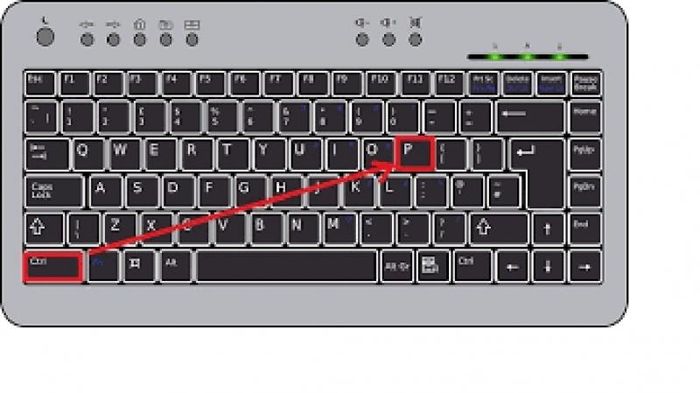
7. Phím Tắt Khi Làm Việc Với Tab
- Ctrl + 1 đến 8: Chọn trực tiếp tab cụ thể theo thứ tự từ trái sang phải. ·
- Ctrl + 9: Chuyển đến tab cuối cùng. ·
- Ctrl + Tab: Chuyển đến tab tiếp theo, thường là tab bên phải (Ctrl + Page Up cũng có tác dụng nhưng không sử dụng được trên Internet Explorer). ·
- Ctrl + Shift + Tab: Chuyển về tab trước đó, thường là tab bên trái (Ctrl + Page Down cũng có tác dụng nhưng không hỗ trợ trên IE). ·
- Ctrl + W, Ctrl + F4: Đóng tab hiện tại. ·
- Ctrl + Shift + T: Mở lại tab đã đóng gần nhất. ·
- Ctrl + T: Mở một tab mới. ·
- Ctrl + N: Mở một cửa sổ mới. ·
- Alt + F4: Đóng cửa sổ hiện tại, bao gồm cả cửa sổ ứng dụng.
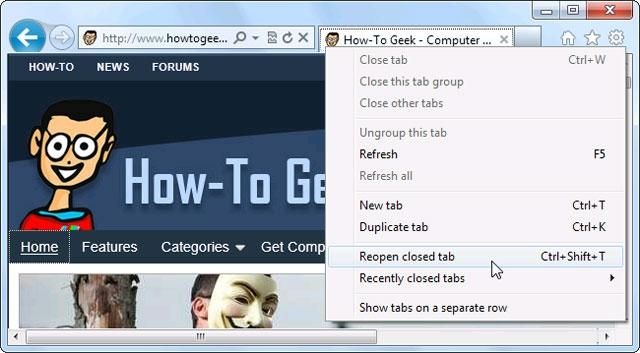
8. Các Hành Động Khi Kích Chuột Trên Tab
- Kích Chuột Giữa (Cuộn Chuột) Vào Tab: Đóng tab hiện tại. ·
- Ctrl + Nhấp Chuột Trái Hoặc Nhấp Vào Con Lăn Chuột Trên Link: Mở liên kết trong một tab mới mà không làm rời khỏi trang hiện tại.
- Shift + Nhấp Chuột Trái Vào Link: Mở liên kết trong một cửa sổ trình duyệt mới. ·
- Ctrl + Shift + Nhấp Chuột Trái Vào Link: Mở liên kết trong tab mới và chuyển ngay sang tab đó.

9. Phím Tắt Dành Cho Việc Điều Hướng
- Alt + Mũi Tên Trái, Backspace: Quay lại trang trước đó. ·
- Alt + Mũi Tên Phải, Shift + Backspace: Tiến đến trang tiếp theo. ·
- F5: Tải lại trang web hiện tại. ·
- Ctrl + F5: Tải lại trang web và xóa bộ nhớ đệm, tải lại toàn bộ nội dung của website. ·
- Escape: Dừng quá trình tải trang. ·
- Alt + Home: Mở trang chủ của trình duyệt.
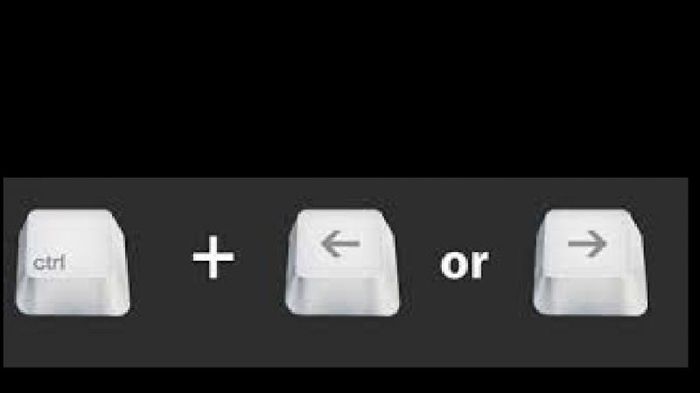
Du lịch
Ẩm thực
Khám phá
Đi Phượt
Vẻ đẹp Việt Nam
Chuyến đi
Có thể bạn quan tâm

Hướng dẫn chi tiết cách đăng ký làm idol trên Mico

Bí quyết đăng status với ảnh GIF sống động trên Facebook - Khám phá tính năng thú vị

Hướng dẫn nhanh cách đăng ký trở thành idol trên BIGO LIVE 2023 để quá trình duyệt được thực hiện suôn sẻ và hiệu quả.

Top 3 địa chỉ đào tạo tin học văn phòng chất lượng nhất tại An Giang

Hướng dẫn cài đặt Zalo trên điện thoại Samsung J7 Pro một cách đơn giản và hiệu quả.


